Pastaba: Norėtume jums kuo greičiau pateikti naujausią žinyno turinį jūsų kalba. Šis puslapis išverstas automatiškai, todėl gali būti gramatikos klaidų ar netikslumų. Mūsų tikslas – padaryti, kad šis turinys būtų jums naudingas. Gal galite šio puslapio apačioje mums pranešti, ar informacija buvo naudinga? Čia yra straipsnis anglų kalba, kuriuo galite pasinaudoti kaip patogia nuoroda.
Organizacijos dažnai yra būtini, norint išlaikyti dokumentų tam tikrą laikotarpį dėl atitikties teisės, ar kitų nuostatų. Tačiau išlaiko ilgiau nei reikiamus dokumentus galite atskleisti organizacijos teisinę riziką.
Dokumentų naikinimo politiką, aktyviai gali sumažinti riziką panaikindami dokumentus svetainėje po tam tikro laiko, pvz., galite automatiškai panaikinti dokumentus "OneDrive" vartotojų, verslo svetainių penkerių metų sukurtus dokumentus.
Sukūrus dokumentų naikinimo strategiją, galite priskirti ją svetainės rinkinio šabloną, taip, kad strategija yra visuose svetainių rinkiniuose, sukurtas pagal tą šabloną. Jūs taip pat galite priskirti strategiją į konkretų svetainių rinkinį, kuris pakeičia visus strategijas, kurios gali priskirti šio svetainių rinkinio šabloną.
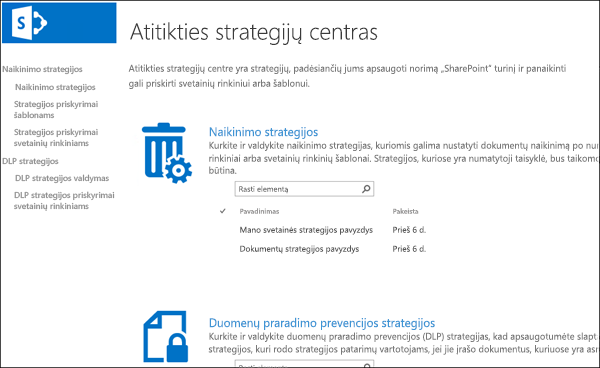
Šablonai
Galite sukurti dokumentų naikinimo politika nuo pat pradžių, arba galite naudoti vieną iš pavyzdžio strategijas. Atitikties strategija centre yra imties strategijas, kurios galite naudoti kaip yra, arba galite jas naudoti kaip pradžios tašką ir tada pervardyti arba juos modifikuoti.
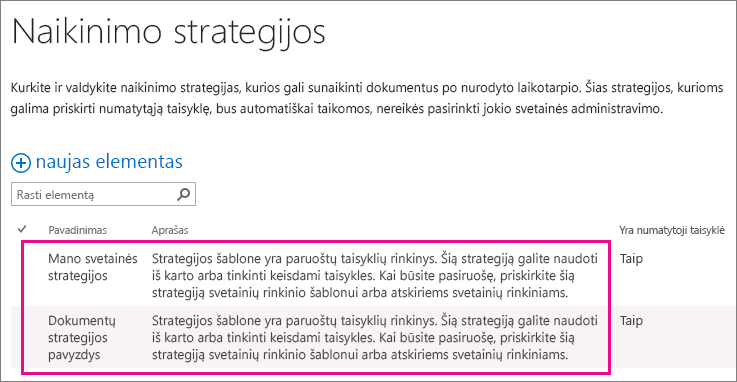
Pavyzdžiai, kaip naudoti dokumentų naikinimo strategijas
Svetainių rinkinio arba svetainės rinkinio šabloną gali turėti vieną priskirtą strategijas ir kiekvienas tų strategijų gali turėti vieną arba daugiau taisyklių. Tačiau, gali būti tik viena strategija suaktyvintas per svetainės, ir gali būti tik viena naikinti taisyklę, kuri yra aktyvi, bet kuriuo metu bibliotekų svetainės.
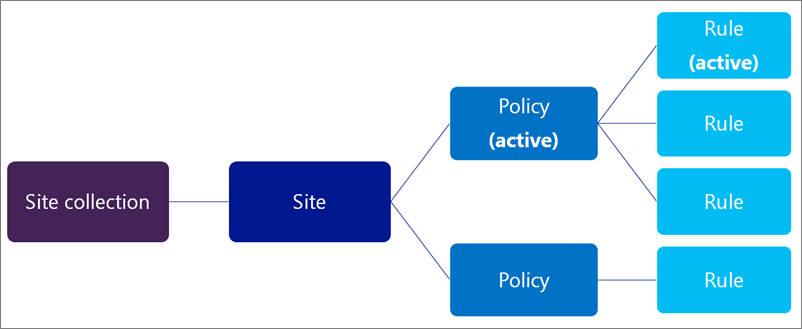
Be to, galite pasirinkti, kaip privalomos priemonės ar numatytasis ir galite pasirinkti naikinti taisyklę kaip numatytąją taisyklę:
-
Privalomas strategiją , kai strategiją, yra pažymėtas kaip privalomas, tik vieną strategiją galima priskirti svetainių rinkinio ar šabloną. Strategija turi būti pažymėti kaip numatytąjį ir bus taikomas visose svetainėse. Svetainės savininkai negali atsisakyti strategiją.
-
Numatytąją strategiją , kai strategija yra nustatyta kaip numatytąjį, Strategija veikia automatiškai visose svetainėse, kuri yra priskirta jokių veiksmų, būtinų, svetainės savininkas.
-
Numatytąją taisyklę , kai naikinimo taisyklės yra nustatyti kaip numatytąjį, automatiškai taikomi visų bibliotekų svetainių, kuriose naudojamas strategiją.
Šie pavyzdžiai paaiškina, kai kuriuos galbūt norėsite naudoti privalomos strategijos arba numatytąsias strategijas ir taisykles.
1 pavyzdys: Viena su viena taisyklė strategijos taikymas svetainių rinkinio šabloną
Norite įgalinti dokumentų naikinimo politika įvairiose nestruktūriniai turinį, pvz., visus "OneDrive" verslui svetaines arba visos komandos svetaines. Jei norite užtikrinti, kad vieno dokumento naikinimą strategijos yra aktyvus visose svetainėse, sukurta naudojant svetainių rinkinio šabloną, galite:
-
Vienos strategijos kūrimas naudojant vieną numatytąjį naikinti taisyklę.
-
Strategijos kaip privalomos ir numatytasis nustatymas.
-
Priskirti strategiją į svetainių rinkinio šabloną.
Šiame pavyzdyje numatytąją naikinimo taisyklės bus taikomas visas bibliotekas, visų svetainių rinkinių, sukurtą naudojant šabloną ir svetainių savininkai negali atsisakyti strategiją. Tai paprasčiausias būdas įgyvendinti plačiai ir prie dokumentų naikinimo politika.
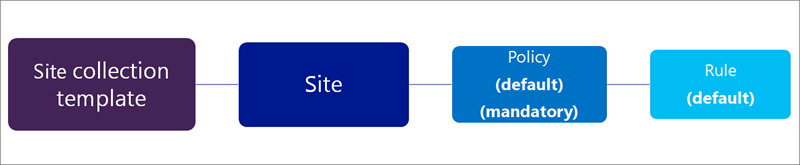
2 pavyzdys: Vieną strategijos kelių taisyklių taikymas svetainių rinkinio šabloną
Svetainių savininkai dažnai geriausiai žino kokio tipo turinį savo svetainėje yra, todėl galite pasirinkti leisti svetainės savininkams pasirinkite naikinimą taisyklę, kuri labiausiai tinka į savo svetainę. Taip pat galite leisti svetainės savininkams visiškai atsisakyti strategiją.
Tuo pačiu metu, vis tiek centralizuotai galite kurti ir valdyti strategijas. Taip pat galite pasirinkti vieną strategijos ir taisyklės kaip numatytąjį, kad strategiją visada veikia tol, kol svetainės savininkas pasirenka kitą arba pasirenka. Jei norite pateikti tokio lankstumo svetainių savininkai, galite:
-
Vienos strategijos kūrimas naudojant kelių naikinimą taisyklių, ir viena taisyklė nustatyti kaip numatytąjį.
-
Nustatykite strategiją kaip numatytąją strategiją.
-
Priskirti strategiją į svetainių rinkinio šabloną.
Svetainių savininkai gali pasirinkite vieną iš alternatyvių naikinimą taisyklių, atsisakyti strategiją, arba nieko ir numatytąją strategiją ir taisyklės.
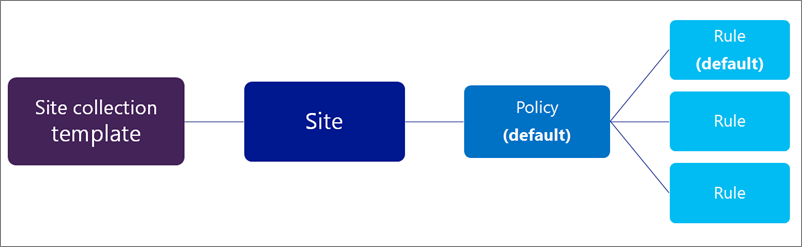
3 pavyzdys: Kelių strategijas su viena ar daugiau taisyklių taikymas svetainių rinkinio
Šiame pavyzdyje suteikia maksimalų lankstumą svetainių savininkams, nes jie gali rinktis iš kelių strategijų, ir pasirinkę strategiją jie dažnai galite pasirinkti iš kelių taisykles. Vienas strategijos ir taisyklės yra nustatyti kaip numatytąjį, kad strategiją visada veikia tol, kol svetainės savininkas pasirenka kitą arba pasirenka. Atkreipkite dėmesį, jei nėra nustatyti strategijos ir taisyklės kaip numatytąjį, tada nėra strategijas arba taisykles bus aktyvi svetainės dokumentų biblioteką, kol svetainės savininkas imasi veiksmų, kad pasirinkti ir pritaikyti juos.
Skirtingai nei ankstesnius du pavyzdžiai, tos strategijos priskiriamos konkretaus svetainių rinkinio – ne svetainių rinkinio šabloną. Tai reiškia, kad strategijas galima tiksliau pritaikyti konkretaus svetainių rinkinio turinį.
Paveldimos strategijas ir taisykles. Svetainių savininkai, galite pasirinkti strategijos ir taisyklės savo svetainės ir visų antrinių svetainių paveldi pirminio strategiją. Tačiau antrinės svetainės savininkas gali nutraukti paveldėjimą pažymėdami kitą politiką ir taisyklė, kuri savo ruožtu taikoma visas antrines svetaines, kol paveldėjimas neveikia dar kartą.
Norėdami nustatyti šį scenarijų, jūs galite:
-
Kurti kelių strategijas, kiekvienas yra viena ar daugiau taisyklių.
-
Nustatyti strategijos ir taisyklės kaip numatytąjį.
-
Priskirti konkretaus svetainių rinkinio strategijas.
Be to, strategijas ir taisykles yra pritaikytas konkretaus svetainių rinkinio, kur svetainių savininkai gali nutraukti paveldėjimą pažymėdami strategijos ir taisyklę, kad geriausiai tinka į savo svetainę.

Dokumentų naikinimas strategijos kūrimas
-
Strategijos atitikties centre > kairiojoje naršymo srityje pasirinkite Naikinimo strategijas.
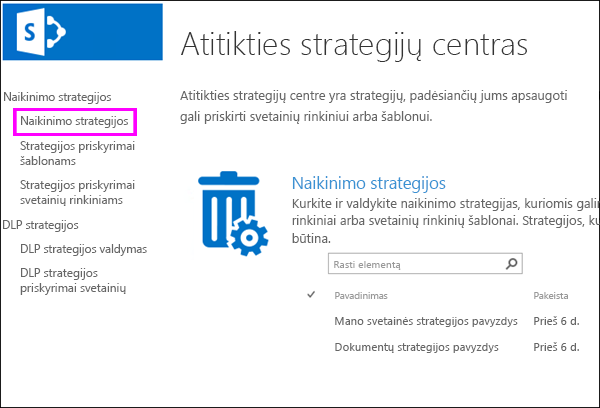
-
Pasirinkite naujas elementas.
-
Įveskite strategijos pavadinimą ir aprašą. Svetainių savininkai gali būti į savo svetainės pagal šį pavadinimą ir aprašą, strategijos pasirinkimas, apimančios pakankamai informacijos, pasirinkite tinkamą strategiją.
-
Norėdami sukurti taisyklę, pasirinkite naujas.
-
Įveskite pavadinimą ir pasirinkite šias parinktis:
-
Pasirinkite, ar taisyklė bus visam laikui naikinti dokumentus ar panaikinkite juos į šiukšlinę. Šiukšlinės suteikia antrojo lygio saugos tinklą, kol elementas visam laikui panaikinamas iš svetainės. Daugiau informacijos apie Šiukšlinėje, ieškokite ištuštinti šiukšlinę arba Atkurkite savo failus.
-
Pasirinkite, ar naikinimą datos yra skaičiuojama nuo datos, kada sukurta arba paskutinį kartą modifikavo dokumentą.
-
Įveskite dienų, mėnesių ir metų skaičius kaip laiko tarpą, po kurio dokumento bus panaikinta.
-
Pasirinkite, ar taisyklė yra numatytąją taisyklę. Pirmoji taisyklė, kurią sukuriate yra automatiškai nustatyti kaip numatytąją taisyklę. Numatytąją taisyklę automatiškai taikoma visų bibliotekų svetainių, kuriose naudojamas strategiją.
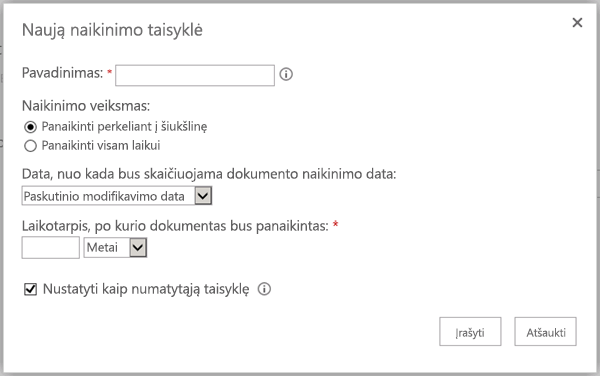
-
-
Pasirinkite Įrašyti.
-
Jei norite, kad svetainių savininkai, Norėdami pasirinkti kitą taisykles į savo svetainę, sukurti papildomų taisyklių. Numatytąją taisyklę, jei jų bus pritaikytas, jei svetainės savininkas reikia atlikti jokių veiksmų.
-
Norėdami pašalinti taisyklės strategiją, pažymėkite taisyklę, > Naikinti.
Pastaba: Atkreipkite dėmesį, jei galite panaikinti taisyklę, o strategija nėra numatytąją taisyklę, tada jokia taisyklė bus veikia šios politikos – kitaip tariant, nėra dokumentų, bus panaikintas.
Dokumentų naikinimas strategijos priskyrimas svetainių rinkinio šabloną
Svarbu suprasti, kad dokumento nurodytą laikotarpį naikinimą strategijos reiškia laiką nuo dokumento sukurtą ar modifikuotą, nėra laiko, nes strategija buvo priskirtas. Jei strategija pirmą kartą, visi dokumentai svetainėje įvertinamos ir, jei jie neatitinka kriterijų, jie bus panaikintas. Tai taikoma visus esamus dokumentus, nes buvo priskirtas strategija ne tik nauji dokumentai.
-
Strategijos atitikties centre > kairiojoje naršymo srityje pasirinkite Strategijos užduotis šablonus.
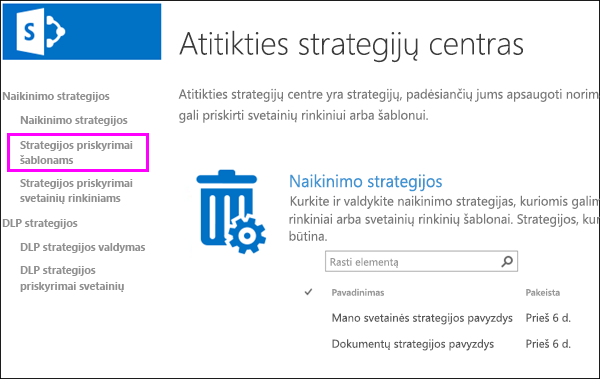
-
Pasirinkite naujas elementas.
-
Atlikite vieną iš šių veiksmų:
-
Norėdami priskirti strategiją svetainės rinkinio šablono, pvz., komandos svetainės šabloną, pasirinkite priskirti svetainių rinkinio šabloną, ir pasirinkite svetainių rinkinio šabloną.
-
Norėdami priskirti strategiją vartotojų OneDrive verslui svetainėse, pasirinkite priskirti į "OneDrive" verslui šablono, pažymėta.
Kai jums priskirti strategiją svetainės rinkinio šabloną, kad strategijos bus prieinamas tiek pagal tą šabloną sukurtą esamų svetainių rinkinių ir svetainių rinkinių sukurta ateityje.
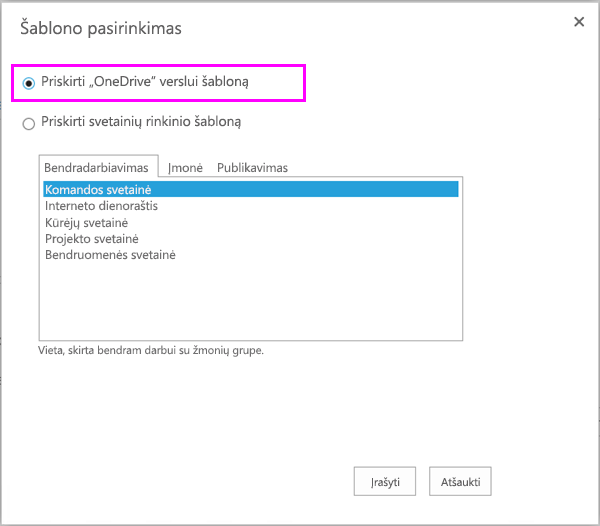
-
-
Pasirinkite Įrašyti.
Pastaba: Visi šablonai gali būti tik vienas rinkinį, jai. Jei rodomas klaidos pranešimas, kad šį šabloną, jau turi priskirtą strategijas, pasirinkite Atšaukti > Strategijos užduotis šablonų kairiojoje naršymo srityje > pasirinkite šabloną, kurį norite peržiūrėti ir tvarkyti strategijas, kurios jau priskirtos.
-
Pasirinkite Tvarkyti priskirtos strategijas, strategijas, kurios norite priskirti, ir tada pasirinkite, ar viena strategija yra numatytoji strategija. Kai nustatysite numatytąją strategiją, visų svetainių automatiškai priskirti strategiją yra aktyvus strategijos jokių veiksmų, būtinų, svetainės savininkas.
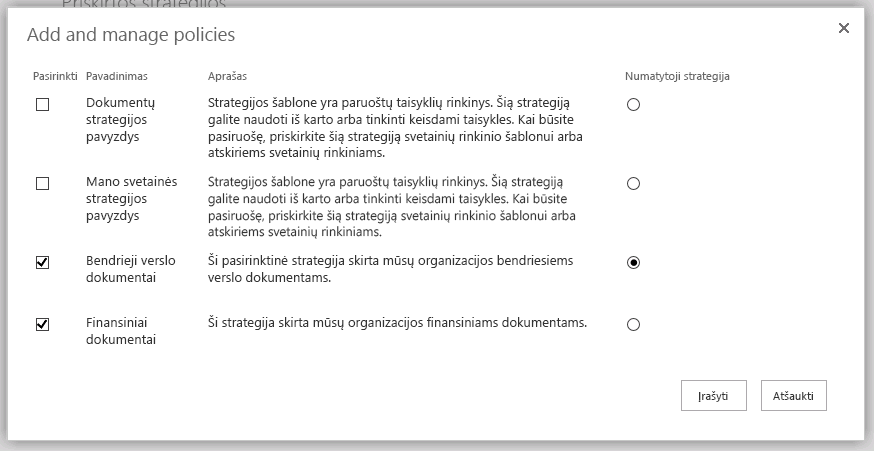
-
Pasirinkite Įrašyti.
-
Jei norite taikyti strategiją visose svetainėse nebūtų svetainės savininkams atsisakyti, pasirinkite Ženklo strategiją kaip privalomos. Kai strategiją privalomos, svetainių rinkinio šabloną galima priskirti tik tą vieną strategiją. Strategija taip pat turi būti pažymėti kaip numatytąjį.
Jei ši parinktis yra pilka, pasirinkite Valdyti priskirtos strategijas ir įsitikinkite, kad bent vienas strategijos yra priskirta ir nustatyti kaip numatytąją.
-
Pasirinkite Įrašyti.
Dokumentų naikinimas strategijos priskyrimas svetainių rinkinio
Svarbu suprasti, kad dokumento nurodytą laikotarpį naikinimą strategijos reiškia laiką nuo dokumento sukurtą ar modifikuotą, nėra laiko, nes strategija buvo priskirtas. Jei strategija pirmą kartą, visi dokumentai svetainėje įvertinamos ir, jei jie neatitinka kriterijų, jie bus panaikintas. Tai taikoma visus esamus dokumentus, nes buvo priskirtas strategija ne tik nauji dokumentai.
-
Strategijos atitikties centre > kairiojoje naršymo srityje pasirinkite Strategijos užduotis svetainių rinkinių.

-
Pasirinkite naujas elementas.
-
Pasirinkite svetainių rinkinio > ieška pagal vardą arba URL svetainių rinkinio > pasirinkite svetainių rinkinio > įrašyti.
Patarimas: Ieškodami svetainių rinkiniuose, galite naudoti žvaigždutę (*) pakaitos ieškant ieškos rinkinio pavadinimą. Pvz., ieškant * svetainės * pateikia "Turinio svetainė" ir "Numatytasis publikavimo svetainė" svetainių rinkinių. Ieškos lauke įvedę tik vieną žvaigždutę ir tada ieškoti taip pat greitai pamatyti daug (bet ne visų) svetainių rinkinių.
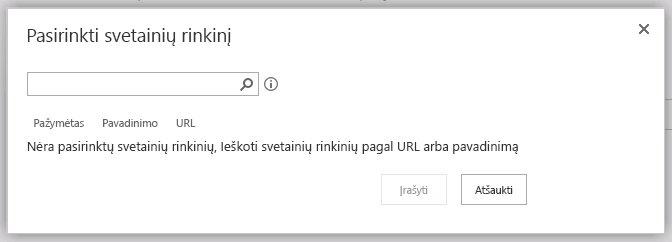
Pastaba: Kiekvienam svetainių rinkiniui gali turėti tik vieną rinkinį, jai. Jei matote klaidos pranešimą, kad tas, kad šio svetainių rinkinio jau turi priskirtą strategijas, pasirinkite Atšaukti > Strategijos užduotis svetainių rinkinių kairiojoje naršymo srityje > pasirinkite svetainių rinkinį, norint peržiūrėti ir tvarkyti strategijas, kurios yra jau priskirtas.
-
Pasirinkite Tvarkyti priskirtos strategijas, strategijas, kurios norite priskirti, ir tada pasirinkite, ar viena strategija yra numatytoji strategija. Kai nustatysite numatytąją strategiją, visų svetainių automatiškai priskirti strategiją yra aktyvus strategijos jokių veiksmų, būtinų, svetainės savininkas.
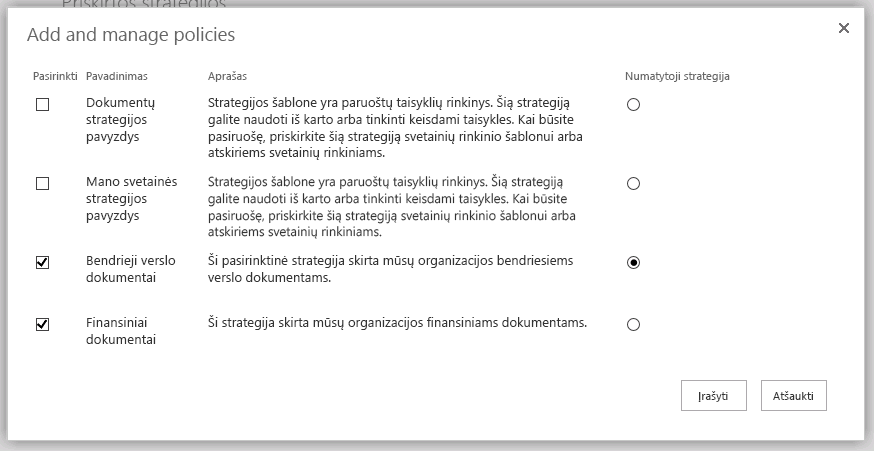
-
Pasirinkite Įrašyti.
-
Jei norite taikyti strategiją visose svetainėse nebūtų svetainės savininkams atsisakyti, pasirinkite Ženklo strategiją kaip privalomos. Kai strategiją privalomos, svetainių rinkinio šabloną galima priskirti tik tą vieną strategiją. Strategija taip pat turi būti pažymėti kaip numatytąjį.
Jei ši parinktis yra pilka, pasirinkite Valdyti priskirtos strategijas ir įsitikinkite, kad bent vienas strategijos yra priskirta ir nustatyti kaip numatytąją.
-
Pasirinkite Įrašyti.
Naikinti strategijos priskyrimas
Panaikinus užduotį, priskirtos strategijas bus taikomos bet svetaines, įtrauktas į svetainių rinkinį arba sukurti svetainių rinkinio šabloną.
-
Strategijos atitikties centre > kairiojoje naršymo srityje pasirinkite Strategijos užduotis šablonų arba Strategijos užduotis svetainių rinkinių.
-
Pasirinkite priskyrimo elementą > … > Naikinti elementą.
Panaikinkite strategiją
Negalite panaikinti strategiją, kuri yra naudojama. Kad galėtumėte panaikinti strategiją, pirmiausia turite panaikinti visus priskyrimus svetainių rinkiniai ir šablonai, kuriuose yra tos strategijos.
-
Strategijos atitikties centre > kairiojoje naršymo srityje pasirinkite Naikinimo strategijas.
-
Pasirinkite strategiją.
-
Juostelės > elementų skirtukas > Pašalinti strategiją.
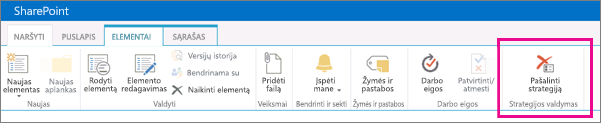
-
Jei strategija yra naudojamas, jūsų paklaus, ar norite pašalinti strategiją iš visų svetainių rinkinių, kur ji yra naudojama. Jei esate tikri, pasirinkite gerai.










